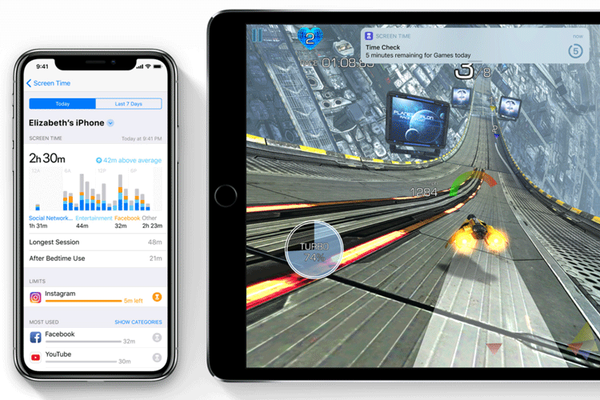
Simon Gallagher
0
3184
467
Toen Apple in juni van dit jaar voor het eerst iOS 12 aankondigde op WWDC, besteedde het bedrijf vrij veel tijd aan het praten over Screen Time - Apple's functie om gezond gebruik van smartphones te promoten en te voorkomen dat mensen eraan verslaafd raken. Een van de vele manieren waarop Screen Time smartphone-verslaving helpt bestrijden, is met app-limieten. Schermtijd heeft echter één groot probleem: u kunt er geen afzonderlijke apps aan toevoegen om het gebruik te beperken; althans niet gemakkelijk. Dat is precies wat we vandaag zullen oplossen.
Wat zijn app-limieten?
Maar eerst wat zijn App-limieten in iOS? Simpel gezegd, met app-limieten kunt u een tijdslimiet instellen voor apps die iOS vervolgens afdwingt. Je kunt dus een tijdslimiet instellen van bijvoorbeeld 1 uur op Instagram, en als je eenmaal 1 uur per dag op Instagram bent, laat iOS je de app pas om middernacht gebruiken (dat is wanneer de timer van de app-limieten wordt gereset ).
Dus wat is het probleem eigenlijk??
Nu iOS 12 officieel is uitgerold, weet ik zeker dat velen van jullie je iPhones hebben geüpdatet naar de nieuwste versie van iOS, en het is je misschien opgevallen dat wanneer je App Limits probeert toe te voegen in Screen Time, het niet laat u voegt individuele apps toe en voegt in plaats daarvan categorieën apps toe. Dus hoewel je misschien je Instagram-gebruik wilt beperken, stelt Screen Time App Limits in voor alle sociale apps, en dat is niet wat we willen.
Er is een gemakkelijke oplossing!
Er is hier echter een eenvoudige oplossing. Ik heb deze methode geprobeerd op onze iPhone X, maar het zou hetzelfde moeten werken voor de iPhone XS, iPhone XS Max, iPhone XR of zelfs de oudere iPhone zoals iPhone 8, iPhone 7 enz. Voor een voorbeeld zal ik een app-limiet toevoegen aan Instagram; maar je kunt het doen met elke gewenste app. Volg gewoon de onderstaande stappen:
- Ga op je iPhone naar Instellingen, en tik op 'Scherm tijd.'
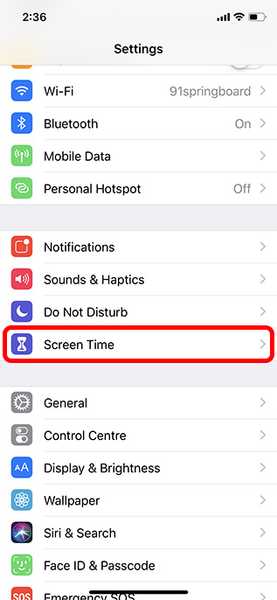
- Tik hier op 'iPhone'en je ziet een gedetailleerd overzicht van je iPhone-gebruik. Simpel tik op de app waarvoor je een limiet wilt instellen.
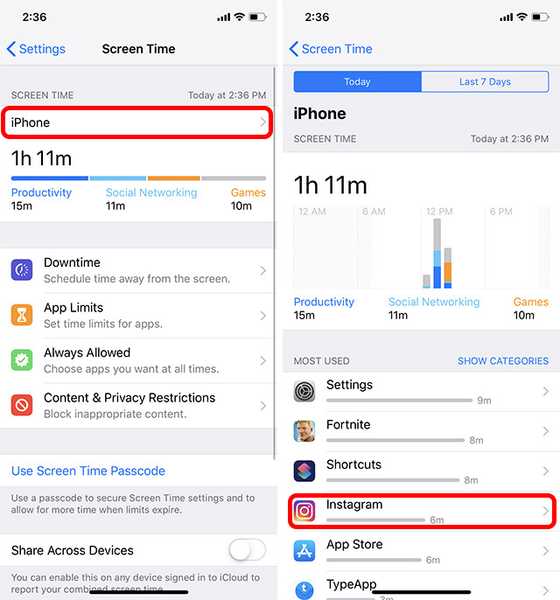
- Tik op 'Limiet toevoegen,'stel de gewenste limiet in en tik vervolgens op'Toevoegen.'
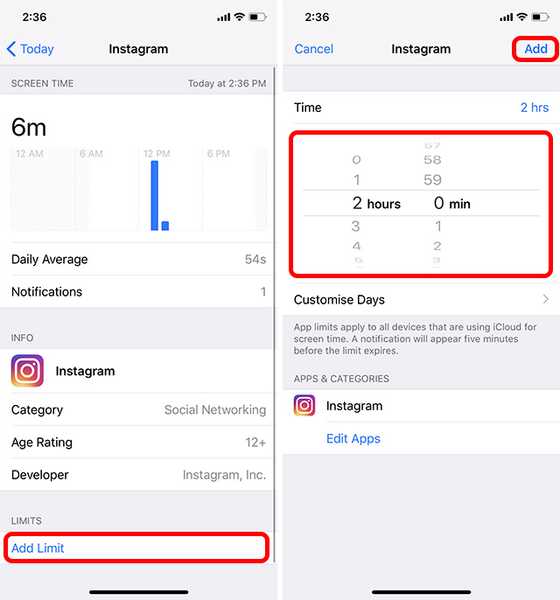
Dat is alles, de app die u hebt geselecteerd (Instagram, in mijn geval) heeft nu de limiet ingesteld en zal niet werken zodra de limiet is bereikt.
ZIE OOK: 15 beste nieuwe iOS 12-functies die u moet kennen
Stel app-limieten in voor specifieke apps en beteugelen van smartphoneverslaving
Dat is alles wat u hoeft te doen om app-limieten toe te voegen aan individuele apps. Dus ga je gang en stel app-limieten in voor apps die je veel gebruikt en (waarschijnlijk, misschien) verslaafd bent. Als je nog andere twijfels hebt over iOS 12 of een van de verschillende functies ervan, laat het ons dan weten in de reacties en we zullen het meteen doen.















